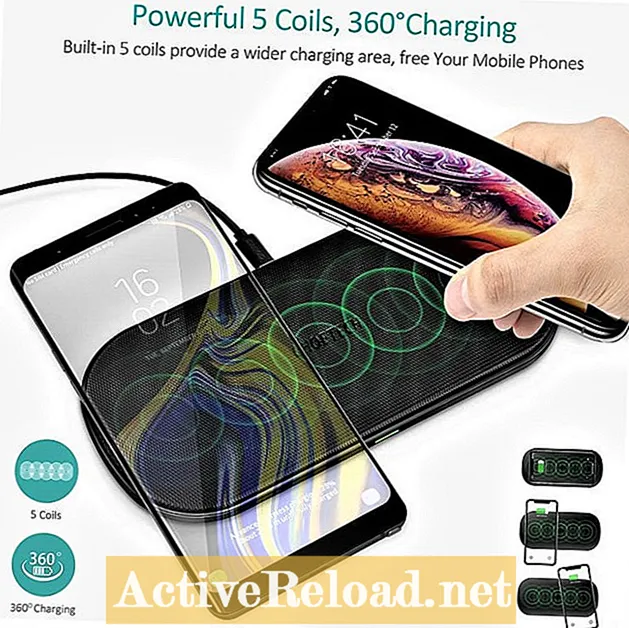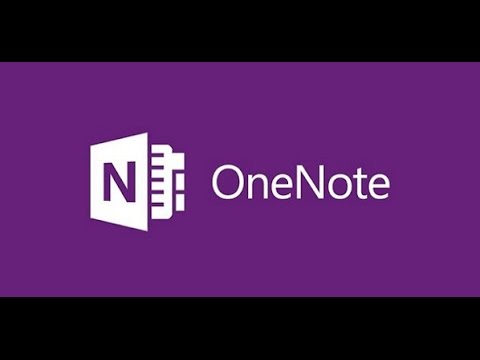
Isi
- Batasan OneNote
- Solusi Bungkus Kata OneNote 1
- Solusi Bungkus Kata OneNote 2
- Solusi Bungkus Kata OneNote 3
- Lebih Banyak Ide
Saya suka menulis. Di dunia Happy Hub saya, Anda akan menemukan artikel dari Politik hingga Perjalanan ke Teknologi dan Keyakinan. Menjadi penggemar!
Batasan OneNote
Microsoft OneNote 2007 bisa membungkus teks di sekitar gambar, semacam. OneNote bukanlah pengolah kata atau editor grafis yang lengkap. Microsoft Word dan Publisher dirancang untuk tujuan tersebut. Sayangnya, itu berarti pemrogram di Microsoft tidak merasa perlu menawarkan kemampuan memasukkan gambar ke dalam kotak teks dan membungkus teks di sekitarnya. Namun, jangan putus asa, ada beberapa pilihan untuk mengatasi kekurangan ini.
Solusi Bungkus Kata OneNote 1
Jika Anda merasa perlu untuk membungkus teks di sekitar gambar di Microsoft OneNote, opsi pertama Anda adalah menggunakan beberapa kotak. Ini paling mudah dilakukan jika Anda memerlukan gambar tradisional di kiri dan teks di kanan, atau sebaliknya. Pertama, posisikan gambar dan ukuran Anda sesuai keinginan. Selanjutnya, buat kotak teks dengan lebar yang diinginkan dan tinggi yang sama dengan gambar Anda. Isi dengan teks Anda sebanyak mungkin. Terakhir, buat kotak teks di bawah gambar dan teks yang lebarnya sama dengan kedua kotak yang digabungkan dan isi dengan teks yang tersisa. Anda sekarang akan memiliki tampilan gambar terbungkus kata di halaman OneNote Anda.
Jika Anda memerlukan tata letak yang lebih canggih, seperti gambar yang dikelilingi oleh teks yang dibungkus rapat di semua sisi, solusi ini mungkin pilihan yang lebih baik. Dalam skenario ini, Anda perlu membuat tata letak yang Anda inginkan di program perangkat lunak lain seperti Microsoft Word atau Publisher. Setelah tata letak Anda selesai, tahan tombol WINDOWS dan tekan S. Ini akan memberi Anda tanda silang mouse dan memungkinkan Anda menggambar persegi panjang di sekitar bagian mana pun dari layar yang terlihat. Setelah persegi panjang Anda selesai dan Anda melepaskan tombol mouse, itu akan secara otomatis menempelkan gambar pilihan Anda ke halaman OneNote yang tidak diarsipkan. Anda kemudian dapat menyalin dan menempelkan gambar itu di mana pun Anda membutuhkannya. Kelemahan terbesar dari solusi ini adalah tata letak lengkap Anda harus pas di layar Anda. Jika Anda pikir Anda hanya akan memperkecil tampilan sampai pas, pikirkan lagi. Memperbesar gambar yang terpotong kembali ke ukuran zoom penuh akan menghasilkan gambar berkualitas rendah. Jika Anda masih membaca artikel ini, Anda mungkin membutuhkan desain tata letak yang rumit yang mencakup satu halaman penuh dan berdoa agar saya memiliki jawaban untuk Anda. Hari ini, Anda mungkin beruntung. Pekerjaan terakhir saya untuk mencapai tampilan teks yang dibungkus kata di Microsoft OneNote mengharuskan Anda memiliki Microsoft Publisher. Buat tata letak halaman penuh Anda di Microsoft Publisher. Setelah selesai, tekan Crtl + A untuk memilih semua yang ada di layar. Kemudian tekan tombol grup (tunjukkan ke kanan). Sekarang semua teks dan gambar yang dibungkus teks telah dikelompokkan menjadi satu, klik kanan dan pilih "Salin". Kembali ke OneNote dan tempel. Seperti yang Anda lihat dari gambar di bawah ini, saya telah menempatkan seluruh halaman teks dan gambar yang dibungkus dua kata ke dalam OneNote. Jika Anda memiliki ide atau saran lain untuk mendapatkan tampilan teks yang dibungkus gambar atau gambar di Microsoft OneNote 2007, silakan bagikan di komentar di bawah. Artikel ini akurat dan benar sepanjang pengetahuan penulisnya. Konten hanya untuk tujuan informasi atau hiburan dan tidak menggantikan nasihat pribadi atau nasihat profesional dalam masalah bisnis, keuangan, hukum, atau teknis.
Solusi Bungkus Kata OneNote 2
Solusi Bungkus Kata OneNote 3
Lebih Banyak Ide